Содержание
- 1 Предназначение QR-кодов и их использование
- 2 Как создать QR-код — онлайн генераторы
- 3 Как расшифровать баркод — программы и онлайн сервисы
- 4 Чтение QR-кодов на компьютере: программа QR Code Desktop Reader & Generator
- 5 Чтение QR-кодов на смартфоне
- 6 Barcode Scanner (ZXing Team)
- 7 «Сканер QR и штрих-кодов» (Gamma Play)
- 8 А как расшифровать QR-код и что с ним делать дальше?
24 января 2021
Здравствуйте, уважаемые читатели блога KtoNaNovenkogo.ru. При написании прошлой статьи про Liqpay обнаружил на их главной странице, еще не ставший привычным, хитрый код для смартфонов. Сам недавно познакомился с этой темой и поэтому сегодня хочу поговорить о такой вещи, как QR-коды.
Для многих эта разновидность barcode стала уже обыденностью, а кто-то еще не совсем понимает, о чем, собственно, идет речь. Вот именно для таких товарищей (к которым до недавних пор я и сам относился) посвящена эта статья.
Начнем с того, что популярность такого типа кодирования информации объясняется прежде всего развитием технологий и практически повсеместным распространением телефонов с хорошей фотокамерой и приличной производительностью. Чтобы расшифровать QR-код достаточно иметь обычный мобильник и установленную на него программу декодирования.
Что же обычно зашифровывают таким способом? Ну, прежде всего это логистика (т.е. замена обычному штрих коду), банковские квитанции для ускорения считывания с них информации, а так же обыденные вещи: ссылки на рекламных плакатах или сайтах и данные визитных карточек, которые сразу же будут открыты в браузере вашего сотового телефона, либо занесены в его адресную книгу.
Предназначение QR-кодов и их использование
QR-коды — это прежде всего удобство. Но давайте посмотрим, как можно самим их создавать в онлайн генераторах, а так же считывать и расшифровывать на ваших сотовых телефонах. Ну, и в силу принадлежности этого блога к тематике вебмастеринга рассмотрим плагины для WordPress, которые позволят отображать на каждой странице сайта barcode с ее URL адресом, например, для добавления ее в закладки смартфона.
Выглядит эта вариация баркода примерно так:
Представляет он из себя изображение, на котором, как правило, всегда можно выделить три больших квадрата. Они служат ориентирами при расшифровки кода программами для его считывания — помогают определить уровень наклона и четко привязаться к масштабу. Раньше повсеместно использовался более простой одномерный (линейный) barcode (штрих-код):
С помощью штрих-кода можно зашифровать всего лишь от 20 до 30 символов и этого вполне хватало, например, для нужд складской логистики. QR же является одной из разновидностей двухмерного баркода и позволяет существенно увеличить объем заключенной в нем информации. В идеале с его помощью можно перевести в относительно небольшое изображение до двух с половиной печатных страниц текста.
В реальности же кодируют от нескольких десятков до сотен символов, ибо большее количество может вызвать сложности в расшифровке мобильными телефонами в неидеальных условиях. К тому же до 30 процентов информации может быть отдано на избыточность, которая позволит расшифровать QR-код даже при его частичном повреждении или в плохих условиях.
Подсадили весь мир на эту «заразу» японцы. Одна из их компаний разработала принципы кодирования и расшифровывания в середине девяностых годов прошлого века. Ну, а повсеместное распространение сотовых в стране восходящего солнца обеспечило большинство населения персональными сканерами баркода.
Помимо товаров, рекламных плакатов, визиток, уличных указателей и всего остального, в Японии даже информация о покойниках на кладбищах кодируется с помощью него. Более подробно можете прочитать в этой публикации.
Мода на QR-коды потихоньку захлестывает и постсоветское пространство. Во всяком случае на сайтах или в метро-рекламе эти замысловатые картинки встречаются уже довольно часто. Да и на визитке разместить barcode будет хорошим решением, позволяющим одним кликом добавить все ваши координаты в мобильный телефон вашего потенциального партнера (программа сканера не только расшифрует закодированную информацию, но и отправит данные в контакты или откроет ссылку в браузере):
Если вы, например, захотели добавить интересную статью в закладки сотового (для его прочтения в дороге), то для всех современных браузеров предусмотрены дополнения и плагины, позволяющие закодировать URL адреса в QR, а затем вы сможете его считать камерой мобильного телефона и указанная страница будет открыта в мобильном браузере. Тоже самое касается выделенных фрагментов текста.
Я уже как-то писал про плагины для Firefox и упоминал там про расширение под названием Mobile Barcoder, которое позволяет создавать их для любой ссылки или выделенного фрагмента текста (пункт меню Create barcode):
Если захотите передать с помощью QR-кода в свой сотовый фрагмент текста, то результирующая картинка получится существенно более информационно-наполненной и вашему мобильнику, скорее всего, придется чуток потрудиться чтобы ее расшифровать:
Если Мазила не является вашим любимым браузером, то можете воспользоваться расширением для Гугол Хрома — Goo.gl URL Shortener (правда, он предназначен в первую очередь для укорачивания ссылок, но и баркоды из ссылок он тоже умеет делать). В Опере можно использовать в качестве генератора QR Code Generator.
Как создать QR-код — онлайн генераторы
Чуть выше мы рассмотрели генераторы интегрированные в браузеры, но гораздо более функциональными выглядят их онлайн версии, которые могут закодировать нужную вам информацию (URL адрес, текст, личные данные с визитной карточки, SMS, номер телефона и т.п.) и создать картинку нужного вам размера. Результирующее изображение barcode вы сможете сохранить на своем компьютере или получить на него ссылку.
-
QR Hacker — служит для создания эксклюзивных изображений с баркодами, которые вы сможете раскрасить, скруглить им углы и даже добавить свой логотип. Т.к. в этой технологии изначально заложена избыточность кода (до 30%), то данные издевательства не приведут к потере информации.
Сначала в левой панели генератора выбираете тип данных — это нужно, чтобы программа расшифровщик в вашем мобильнике знала, чего с этими данными делать в дальнейшем — открывать ссылку в браузере, показывать текст, добавлять данные в контакты или еще чего-то делать. На следующем шаге в расположенной чуть ниже форме вводите то, что вы хотите закодировать (в моем случае это URL — https://ktonanovenkogo.ru) и жмете на кнопку «Generate».
В окне редактора появится обычный черно-белый QR-код, который можно будет либо сохранить в таком виде, либо разукрасить. Все инструменты редактора находятся в правой панели. Если рассматривать их сверху вниз, то сначала идет движок скругления углов у элементов, потом инструменты для задания фона цветом, либо загрузки и настройки прозрачности фонового изображения.
Ну, а чуть ниже расположены инструменты для раскраски самих элементов и размещения логотипа на поверхности создаваемого баркода. Под изображением, над которым вы издеваетесь, расположена цветовая шкала, которая косвенно характеризует его читаемость. На приведенном чуть выше скриншоте читаемость находится на грани, хотя мой телефон с установленной программой расшифровки I-nigma (созвучно, с поисковой системой Nigma, не правда ли) справился с этой задачей на ура.
-
QR Coder.ru — простенький генератор barcode с интерфейсом на русском языке. Сначала следует выбрать тот тип информации, который вы хотите зашить в картинку (текст, визитка, SMS или URL) для того, чтобы программа для считывания предложила бы вам нужные варианты дальнейших действий. Например, в случае визитки вам будет предложено заполнить следующие поля:
Для ссылок это будет открытие в браузере, а для данных визитной карточки — сохранение в контактах (либо набрать номер из визитки):
-
Qrmania.ru — еще один русскоязычный генератор QR-кодов с несколько более расширенным функционалом, который в первую очередь связан с большим разнообразием типов информации, которую можно закодировать и цветовыми настройками итоговой картинки:
Имеет место быть возможность кодирования E-mail адреса и целого почтового сообщения с указанием адресата, темы и текста письма. Кроме этого можно закодировать номер телефона (было бы удобно, если бы девушки носили значки или сумки с таким баркодом), Твиттер сообщения и даже координаты на Google картах. Чума!
Вообще, конечно же, сервис Qrmania можно назвать апофеозом QR генераторов, ибо созданное изображение можно будет не только сохранить на своем компьютере, но и заказать его печать на футболке, бейсболке, значке, сумке и прочей мелочи за вполне вменяемые деньги:
- Qrcc.ru — менее пафосный, но тоже функциональный русский онлайн генератор с возможностью заказа печати созданного QR-кода на шмотках и вещах.
- Есть еще несколько генераторов от сервиса Kaywa (один и второй), которые ничем особенным не выделяются, но имеют место быть.
- Ах, да, еще один буржуйский сервис Goqr.me стоит упомянуть, ибо дизайн приятный. Ну, и хватит, пожалуй.
Да, я в начале статьи заикался о плагинах для WordPress, которые бы позволяли генерировать на лету QR для страниц вашего блога. Почти уже забыл об этом, но все же приведу ссылку на страницу автора этих плагинов. Сам я еще не осознал необходимости прикручивания barcode для всех страниц блога, но, возможно, со временем передумаю.
Ну, и напоследок не премину привести ссылку на статью, где можно будет посмотреть несколько десятков высокохудожественных баркодов. Примечательно, но все проверенные мною картинки из этой статьи уверенно расшифровываются мобильником.
Как расшифровать баркод — программы и онлайн сервисы
Другой вопрос — чем можно расшифровать такие замысловатые картинки на мобильном телефоне. Набор подобных программ довольно велик и многое будет зависеть от типа вашего телефона, а точнее от той ОС, на базе которой он работает (Андроид, Ios и т.п.).
Лично я юзаю телефон Нокиа E72 и больше всего мне понравилась I-nigma — просто переходите с сотового по этой ссылке, сайт разработчиков автоматически сам определит тип вашего аппарата и предложит закачать программу для считывания и расшифровки QR-кодов. Поддерживается, по-моему, все, что только можно придумать (в плане моделей телефонов). Скриншот работы I-nigma вы сможете найти чуть выше по тексту.
Однако, прежде, чем рассматривать дальше программы сканирования для мобильных телефонов, я хочу остановиться на онлайн сервисах, помогающих расшифровать любой баркод. Зачем это может понадобиться с ходу и не придумаешь, но если таковые сервисы имеют место быть, то и потребность в них есть тоже.
- Начнем с сервиса ZXing Decoder Online.Работает он очень просто. Вам предлагают указать URL изображения с QR кодом, которое расположено в интернете или же загрузить его со своего компьютера. После того, как вы нажмете кнопку «Отправить», откроется страница с результатами расшифровки. Все очень просто.
- Тоже самое может делать и онлайн генератор Qr.foxtools.ru. Выбираете вариант расшифровки и опять же получаете два варианта загрузки картинки с barcode:
Думаю, что большего количества онлайн сервисов, позволяющих декодировать любой баркод, и не потребуется, ибо это скорее форс мажорные действия, которые ничего общего с удобством мобильного распознавания не имеют.
Достаточно будет просто обвести область с QR-кодом и после отпускания мыши вы узнаете ответ, что именно было в нем зашифровано. На мой взгляд, эта программа работает хуже, чем ее аналоги на сотовом телефоне, поэтому особо пользоваться ей не рекомендую, разве что только в случае форс мажора и отсутствия мобильника под рукой.
Ну, и теперь самое время переходить к наиболее популярным программам считывания и расшифровывания баркода для мобильных телефонов:
- QuickMark — подойдет практически для любого мобильного устройства
- Neo Reader — ну, вы поняли
- Расшифровать QR-код самому — статья на Хабре о том, как обойтись без программ для считывания
Ну, и хочу попрощаться в нетрадиционной манере:
Удачи вам! До скорых встреч на страницах блога KtoNaNovenkogo.ru
Комментарии и отзывы (23)
«>
Ну и что, Дима, доволен ты своей посещаемостью? Эх, такой у тебя сайт был хороший, а превратил ты его зачем-то в ГС. Зачем???
«>
Блог один из самых познавательных, очень качественный материал, не надо ля-ля. Да такой посещаемости обычному блогу расти и расти и не вырости.
«>
Спасибо, давно интересовался.
«>
А как по мне, так с блогом не произошло апсолютно никаких изменений, чтоб писать, что блог стал намного хуже или лучше… просто появились некоторые полезные кнопочки и всё, а блог как был информативен и интересен, так и остался. И с чего посещаемости падать — непонятно.
«>
Overmort, это ты о чем?
Ну-ка опиши свои критерии разницы между «такой у тебя сайт был хороший» и ГС…
Можешь описать их в QR-коде (как и с помощью чего сделать QR-код можно прочитать здесь же). Его с лихвой хватит для описания критериев.
«>
1. Ну вообще то посещаемость сейчас на многих интернет-ресурсах упала, еще в начале лета, и это связано прежде всего с сезоном отпусков. Сейчас уже посещалка начинает расти, т.к. люди вышли на работу, и «трепетно» выполняют свои трудовые обязанности на рабочих местах)))
2. Блог в ГС не превратился, и я полагаю что находиться на какой-то из стадий предания ему окончательного вида, о котором возможно еще и сам Дмитрий не знает. Так бывает, что с годами человек совершенствует свои навыки в различных сферах жизни.
3. На этом блоге действительно можно узнать много исчерпывающей информации по темам, о которых пишется.
4. Overmort, судя по Вашему комментарию, предполагаю, что если Вы вебмастер, то либо мало просвещенный в эту работу, либо у Вас гордость преизобилует над здравым смыслом.
5. Дмитрий, благодарю за статью!!!
Успехов Вам!
«>
Согласен и полностью поддерживаю мнение Overmort…
«>
Я не совсем понимаю, что имели ввиду Overmort и pazifer. Не так давно нашёл я этот блог и, как начинающий веб-мастер, нахожу здесь много полезной информации.
Возможно постояльцы блога поделятся со мной своими мнениями, и обоснуют, какие произошли изменения на этом блоге, и почему они сделали его ГС.
Выражаю Дмитрию свою благодарность за качественный и полезный ресурс!
«>
Лично меня эта статья оказалась очень полезной. Давно хотел разобраться с QR-кодами. Спасибо автору!
«>
Может ребята имели ввиду рекламу от гугла которая уже полезла блоками. О, а если она будет в qr-кодах!
«>
Ну и что плохого в рекламе от Гугл? На качество контента она никак не влияет. И мне кажется вполне нормальным желание вебмастера получать деньги за то, что ему нравится. Или здесь только идейные, чистые душой и сердцем блоггеры? Если нравится вести блог, и если это хорошо получается, то почему бы на этом не зарабатывать?
«>
↑ — вот поэтому-то автор и не отвечает на комментарии.
«>
Сайт очень хороший много полезной информации.Попробуйте добиться таких показателей сайта а потом обсуждайте.
«>
Мне понравился этот генератор qr кода — http://www.raskruty.ru/tools/qr/. Все просто и все нужные функции есть. Корректно все кодирует на русском в отличии от многих других.
«>
Часа два наверное вспоминал определение QR кода. Нашел у Вас первым. По запросу в Яндексе 1 место по запросу «штрихкод картинкой для сотового». Спасибо! Появилась необходимость закодировать инфу об услуге в такую картинку, чтобы поместить ее на наклейку заднего стекла автомобиля. Будет ли это изображение нормально сохраняться в памяти телефона, без искажений? Сможет ли человек, снявший на свой Ifone получить информацию?
«>
Спасибо за статью, я пользуюсь генератором qr-кода http://colorqrcode.ru . Там можно делать цветные qr-коды разных размеров.
«>
А я бы порекомендовал http://castlots.ru/generator-qr-koda-online/
«>
С мобилами более-менее понятно. А в стандартном компе можно как-то прочитать этот квадрат?
«>
Дмитрий, спасибо за полезную статью.
В дополнение не могли бы порекомендовать материал на тему того как эти QR-коды вставить и редактировать в видео на YouTube?
«>
Дмитрий, здравствуйте, я бы хотел спросить знаете ли вы программы которые могут расшифровать заштрихованню картинку, если да то подскажите какая
«>
Отличная публикация! Сделал QR-код для своего блога: nechaev.su
«>
чисто пользовательская статья, я думал будет описано то, как работает (может быть потому что не все прочитал, но много воды). я даже не про алгоритмы, короче хз сомнительная статья
«>
…а скажи ка нам афтар,а кому принадлежит QR-код????
Сейчас в интернете и во многих других сферах довольно распространен товарный знак QR-код. С его помощью можно быстро совершать те или иные операции и считывать информацию. В данной статье будет рассказано о программах для чтения QR-кода. Но стоит заметить, что приведены будут как приложения для компьютера, так и для смартфона, так что вы с любого устройства сможете узнать, какую информацию хранит в себе QR-код.
Чтение QR-кодов на компьютере: программа QR Code Desktop Reader & Generator
В качестве приложения для считывания кодов будет приведена QR Code Desktop Reader & Generator. Она очень проста в использовании, имеет простой интерфейс и все необходимые опции, чтобы сделать процесс получения информации из кода более удобным.
Чтобы произвести чтение QR-кодов в этом приложении, вам необходимо загрузить код в него. Для этого есть четыре способа: вы можете произвести захват той части экрана, где изображен код, использовать веб-камеру, чтобы считывать код, например, с упаковки какого-нибудь товара, загрузить код в программу из буфера обмена или же загрузить непосредственно изображение с жесткого диска.
По итогу обработки в нижней части приложения появится информация, которую вмещает в себя выбранный код. Стоит также отметить дополнительную возможность самостоятельно создавать товарные знаки. Делается это довольно просто — вам нужно поместить в соответствующее поле для ввода информацию, которую хотите зашифровать, после чего нажать кнопку для генерации кода. По итогу есть возможность сохранить его в качестве изображения, выбрав формат PNG или JPG, или поместить в буфер обмена.
Вот мы и разобрали программу для чтения QR-кодов для компьютера, теперь перейдем непосредственно к смартфонам.
Чтение QR-кодов на смартфоне
Иметь программу для считывания товарных знаков на смартфоне куда практичней, ведь он всегда под рукой, а потому не составит труда даже на улице воспользоваться специальными приложениями. К слову, сейчас мы поговорим о двух из них.
Barcode Scanner (ZXing Team)
Данной программой пользоваться проще простого. Вам необходимо открыть ее, после чего сразу запустится опция распознавания QR-кодов. В качестве инструмента используется камера, ее необходимо навести на товарный знак и подождать. После этого на экране появится информация, которую код содержал в себе. К слову, вы сразу с ней можете взаимодействовать. Например, если это ссылка, то после клика она откроется в браузере, выбранном на вашем телефоне в качестве стандартного.
«Сканер QR и штрих-кодов» (Gamma Play)
Чтение QR-кода при помощи этой программы практически ничем не отличается. Все, что можно заметить — это интерфейс, который, по сравнению с предыдущим приложением, более элегантен и выполнен в минималистическом стиле. В остальном же все точно так же: вы запускаете программу, наводите камеру на товарный знак, после чего приложение считывает его и выводит информацию на экран. К слову, вы сразу можете взаимодействовать с ней. Например, поделиться в социальных сетях или мессенджерах или же произвести поиск той или иной фразу в интернете.
Вот мы и разобрали три программы для считывания QR-кодов. Так, если вы хотите произвести это действие с компьютера, вам нужно воспользоваться программой QR Code Desktop Reader & Generator, а если на телефоне, то выбирайте между Barcode Scanner и «Сканер QR и штрих-кодов».
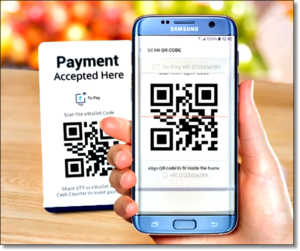
Сегодня же его широкое распространение было вызвано тем, что сам QR-код имеет малый размер и его можно разместить на небольшой поверхности. Теперь каждый современный смартфон, имеющий камеру, умет читать и расшифровывать QR-коды. Поэтому отсканировав такой код камерой смартфона можно быстро получить полную информацию об объекте или товаре.
А как расшифровать QR-код и что с ним делать дальше?
Все просто. Допустим, вы заинтересовались каким-то товаром в магазине. Чтобы получить о нем всю информацию, достаточно отсканировать QR-код камерой своего смартфона. В результате смартфон либо расшифрует и выведет на экран информацию, помещённую в QR-коде, либо автоматически вы перейдете на сайт производителя данного товара, где и сможете узнать все данные о товаре и его производителе.
Прочитать (или сканировать) QR-код с помощью телефона Samsung без установки дополнительных специальных программ можно с помощью приложений смартфона: 1 способ: Сканирование QR-код через приложение Камера. 2 способ: Сканирование QR-код через приложение Google Lens3 способ: Сканирование QR-код через приложение Яндекс.
Сканирование QR-код через приложение Камера.
1. Перед началом сканирования проверьте:
1А) Проверьте, что ваш смартфон подключен к интернету, либо по Wi-Fi, либо по мобильной передаче данных.
1Б) Проверьте, что в настройках приложения Камера включена функция «Сканирование QR-кода». Для этого: — С Главного экрана смартфона запустите приложение Камера.

— Войдите в настройки Камеры, нажав на значок «Настройки» в верхней строке экрана.
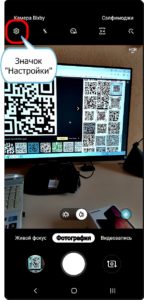
— Проверьте, чтобы функция «Сканирование QR-кода» была включена.
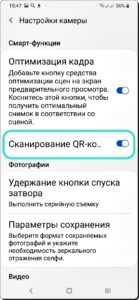
2. Сканирование QR-кода с помощью Камеры можно запустить двумя способами: — с Панели уведомлений смартфона; — запустить приложение Камера с Главного экрана смартфона.
2А) Для запуска сканирования QR-кода с Панели уведомлений нужно опустить шторку Панели уведомления свайпом вниз от верхнего края экрана и нажать на значок «QRScanner».
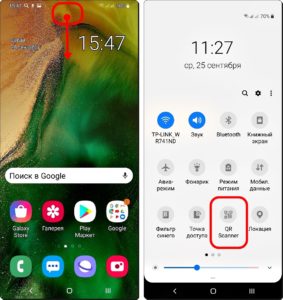
2Б) запустить приложение Камера с Главного экрана смартфона.

3. Теперь, находясь в приложении Камера, мы наводим объектив Камеры на QR-код.
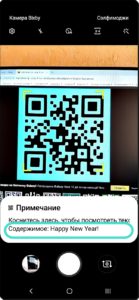
— Смартфон расшифровал QR- код и определил, что здесь был записан адрес сайта. В этом случае смартфон вежливо предложит перейти на этот сайт. Для перехода на сайт нужно нажать на текст расшифровки на экране телефона.
После этого запускается интернет-браузер смартфона и мы переходим на сайт. Им оказался сайт фирмы IBM.
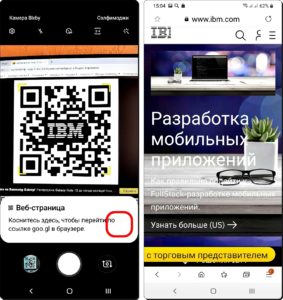
QR-код через приложение GoogleLens.
Приложение GoogleLens для сканирования QR-кода проще всего запустить через Голосового Помощника GoogleAssistant.
1. Для этого нужно нажать на кнопку «Домой» на Навигационной панели смартфона и удерживать её некоторое время.

2. После этого запустится Голосовой Помощник GoogleAssistant.

Далее нужно подождать несколько секунд, пока «заботливый» Голосовой Помощник прислушивается к вашим командам. Нужно дождаться того, когда 4 цветных квадратика в нижней строке экрана сменятся на значок микрофона. С левой стороны значка микрофона появится значок приложения Google Lens. Он-то нам и нужен. Нажимаем на значок GoogleLens.
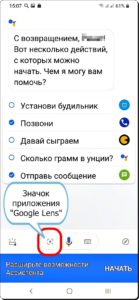
3. Далее наводим камеру приложения Google Lens на зашифрованный код. В случае необходимости можно пальцем на экране отметить код для расшифровки. Программа захватит код, расшифрует его и результат поместит на экране телефона. Если это был сайт, то нужно нажать на адрес этого сайта и программа запустит интернет-браузер и перейдёт на сам сайт. В нашем случае это была ссылка на сайт Wikipedia.
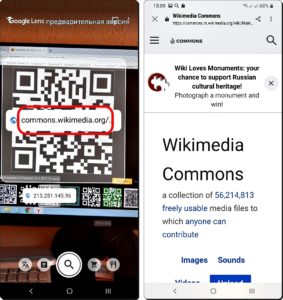
QR-код через приложение Яндекс.
1. Запускаем приложение Яндекс.Браузер с экрана смартфона.

2. Нажимаем на значок «Сервисы Яндекса», расположенного в нижней строке экрана.
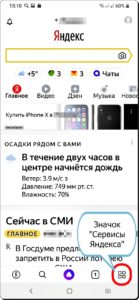
3. Находим значок «Сканер QR» и нажимаем на него.
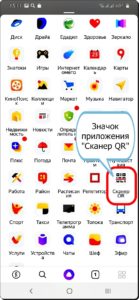
4. Наведите камеру смартфона на QR_код и Яндекс прочитает его. Результат расшифровки Яндекс помещает внизу экрана. В нашем случае это оказался QR-код сайта. Для перехода на сайт нужно нажать на строчку «Перейти на сайт».
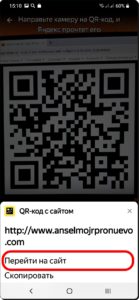

Используемые источники:
- https://ktonanovenkogo.ru/vokrug-da-okolo/programs/qr-kody-sozdat-rasshifrovat-barcode-onlajn-generatory-programmy-schityvaniya.html
- https://businessman.ru/programmyi-dlya-chteniya-qr-kodov.html
- https://s-helpers.ru/kak-skanirovat-qr-kod-s-pomoshhyu-smartfona-samsung/

 Проверить свой статус в приложении Ashyq можно с помощью нейтрального QR-кода
Проверить свой статус в приложении Ashyq можно с помощью нейтрального QR-кода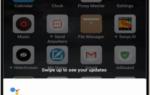 Как Отсканировать QR Код в ВК c Экрана Мобильного Телефона Андроид или Камеру iPhone Онлайн?
Как Отсканировать QR Код в ВК c Экрана Мобильного Телефона Андроид или Камеру iPhone Онлайн?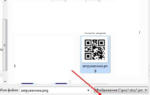 Онлайн сканер QR кодов с ПК по фото и камеры телефона
Онлайн сканер QR кодов с ПК по фото и камеры телефона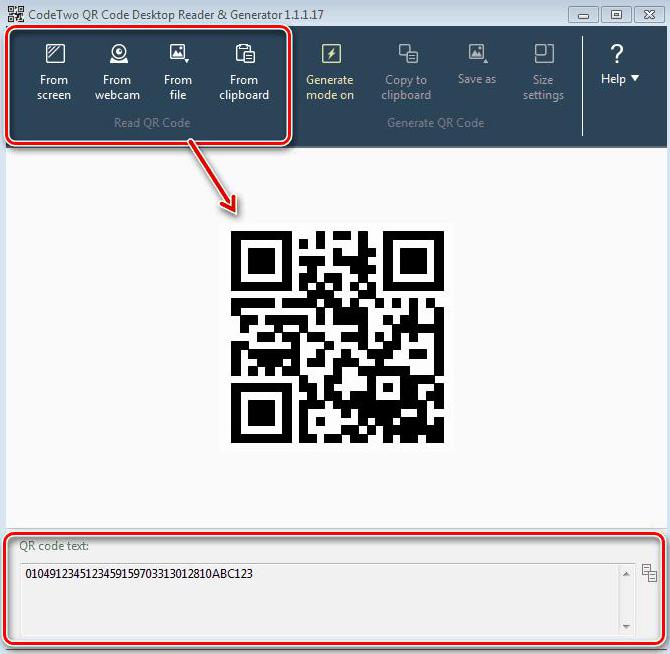

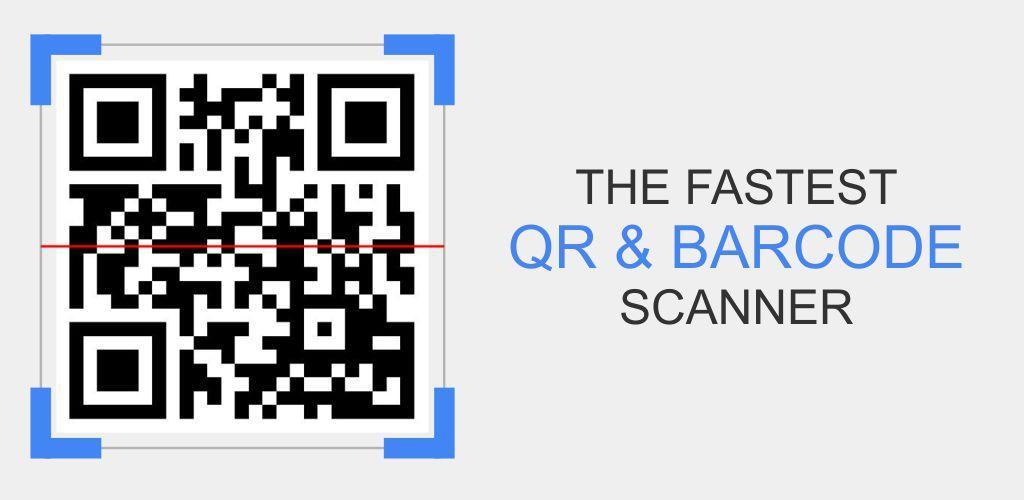


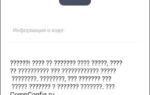 Как отсканировать QR-код онлайн без дополнительных программ
Как отсканировать QR-код онлайн без дополнительных программ Как установить и использовать сканер QR и штрих-кода
Как установить и использовать сканер QR и штрих-кода 10 примеров использования QR-кода в бизнесе и рекламе
10 примеров использования QR-кода в бизнесе и рекламе Как подключиться к Wi-Fi на любом устройстве Android с помощью QR-кода
Как подключиться к Wi-Fi на любом устройстве Android с помощью QR-кода